Dưới đây mình sẽ hướng dẫn cho các bạn cách đặt mật khẩu file Word bằng chính công cụ bảo mật (security) sẵn có của Microsoft Office Word.
- Thay đổi hàng loạt từ (cụm từ) trong Word
- Mẹo tạo những đường kẻ nằm ngang trong Word
- Bỏ gợn sóng màu đỏ hoặc xanh dưới văn bản Word
- Hướng dẫn ẩn nội dung trong Word
1. Mở file Word bạn muốn đặt mật khẩu lên. Tại thanh Menu, bạn chọn Tools → chọn tiếp Options...
2. Cửa sổ Options hiện ra, bạn chọn thẻ Security. Tại ô trống "Password to open", bạn hãy nhập Mật khẩu bạn cần đặt vào → bấm OK
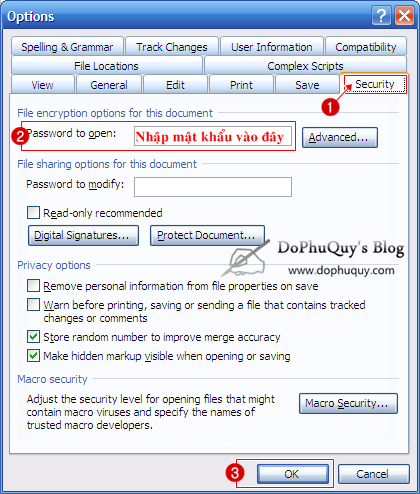
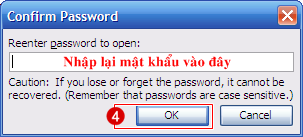
(Bài viết cũng là phần trả lời cho câu hỏi của cô Lan qua Yahoo)









.jpg)




